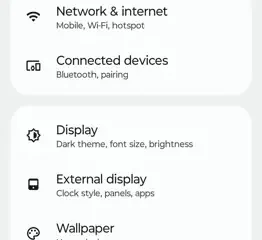Geteilter Bildschirm ist keine neue Funktion für Android. Es gibt es schon seit vielen Jahren, es wurde jedoch immer besser und wird von immer mehr Apps unterstützt. Es gibt es wirklich schon seit der Einführung des ursprünglichen Galaxy Note im Jahr 2010. Obwohl Android es einige Jahre später übernommen hat.
Es ist auf Smartphones verfügbar, ist aber auf einem größeren Bildschirm wie einem viel nützlicher Tablet oder ein faltbares. Und auf dem Google Pixel Tablet funktioniert es ziemlich gut. Und in diesem Artikel zeigen wir Ihnen, wie Sie den geteilten Bildschirm auf dem Pixel-Tablet und allen damit funktionierenden Apps verwenden.
So verwenden Sie den geteilten Bildschirmmodus auf dem Google Pixel-Tablet
Es ist ziemlich einfach, in den Split-Screen-Modus zu wechseln. Hier erfahren Sie, wie Sie es tun können.
![]()
Wischen Sie vom unteren Bildschirmrand nach oben, um den Bildschirm Letzte aufzurufen.
Jetzt sehen Sie einige Optionen unter der App, die Sie zuletzt geöffnet haben. Zu diesen Optionen gehören Screenshot, Auswählen und Teilen. Tippen Sie auf Teilen.
![]()
Wählen Sie nun die andere App aus, die Sie im geteilten Bildschirm haben möchten. Dies kann eine offene oder eine nicht geöffnete App sein. Wischen Sie einfach von der unteren Taskleiste nach oben, um die App-Schublade zu öffnen, und wählen Sie Ihre App aus.
Danach befinden Sie sich im Split-Screen-Modus.
Jetzt Dies funktioniert auch direkt über die Taskleiste. Tippen Sie einfach auf ein App-Symbol und dann auf die Option „Teilen“. Wählen Sie dann die andere App und schon sind Sie im geteilten Bildschirm.
So verlassen Sie den geteilten Bildschirmmodus
Das Verlassen des geteilten Bildschirmmodus ist ganz einfach. Wischen Sie einfach von unten nach oben, um nach Hause zu gelangen. Dadurch werden beide Apps geschlossen.
Wenn Sie nun eine der Apps geöffnet lassen und die andere schließen möchten, streichen Sie einfach mit dem Schieberegler zu einer Seite. Wenn Sie also links Twitter und rechts TikTok haben und TikTok geöffnet lassen möchten, wischen Sie den Schieberegler nach links und Twitter wird geschlossen.
So ändern Sie die Größe von Apps in Geteilter Bildschirmmodus
Standardmäßig werden Apps im geteilten Bildschirmmodus geöffnet, wobei jede App die Hälfte des Bildschirms einnimmt. Bei manchen Apps möchten Sie jedoch möglicherweise breiter sein, während Sie bei anderen möglicherweise dünner sein möchten. Bei Google können Sie dies ändern.
Sie sehen einen Rand zwischen den beiden Apps mit einer weißen Linie (wenn Sie sich nicht im Dunkelmodus befinden, ist es ein weißer Rand mit einer schwarzen Linie). Linie). Tippen Sie auf die weiße Linie und ziehen Sie sie genau auf die gewünschte Größe. Sie können dies so oft tun, wie Sie möchten.
![]()
Wenn Sie die Position der Apps vertauschen möchten, verschieben Sie vielleicht eine App von links nach rechts. Tippen Sie einfach zweimal auf die Zeile und die beiden Apps werden automatisch vertauscht.
Das Pixel-Tablet speichert auch Ihre App-Paare in den neuesten Versionen. Es sei denn, Sie öffnen die App selbst. Dadurch werden die beiden in separate Apps getrennt.
Welche Apps vom Split-Screen-Modus von Google unterstützt werden?
Die meisten Apps funktionieren im Split-Screen-Modus auf dem Pixel-Tablet. Bei einigen anderen Geräten ist dies jedoch nicht der Fall. Aber da das Pixel Tablet größer ist und ein Seitenverhältnis von 16:10 hat, funktioniert es mit praktisch jeder App.
Dazu gehört sogar Instagram, das notorisch schlecht für die Arbeit mit unterschiedlichen Seitenverhältnissen ist – obwohl es das tut funktionieren auch auf dem Frontdisplay des Motorola Razr+, bei dem es sich um ein 1:1-Display handelt.
![]()
Funktioniert Instagram im Split-Screen-Modus perfekt? Das hängt von Ihrer Definition ab. Aber es, Twitter und einige andere Apps sind nicht für Tablets optimiert, sodass sie möglicherweise nicht die gesamte Seite des Displays ausfüllen. Wenn Sie nun Twitter und Instagram geöffnet haben, wie ich es oben getan habe, und die Leiste verschieben, damit Instagram besser passt, passt Twitter nicht richtig. So oder so werden Sie hier also schwarze Linien haben.
Das liegt daran, dass Google Apps nicht dazu zwingt, das gesamte Display zu nutzen, wie es einige andere OEMs bei ihren Tablets und faltbaren Geräten tun. Auf diesem größeren Display erhalten Sie also im Grunde eine App in Telefongröße. Im Hochformat funktioniert es besser, außer bei Instagram.
![]()
Zusammenfassung
So können Sie den geteilten Bildschirm auf dem Pixel-Tablet verwenden. Es ist ziemlich vielseitig und funktioniert sogar mit mehreren gleichzeitig laufenden Spielen. Das würdest du sowieso nicht tun wollen. Aber es ist möglich. Es ist eine großartige Funktion, ein Tablet zu haben und gleichzeitig produktiv zu sein.
Einige gute Optionen für die Verwendung des geteilten Bildschirms sind das Ansehen von Videos auf der einen Seite und das Scrollen durch Facebook, Twitter und andere auf der anderen Seite. Oder ein Dokument öffnen und auf einer anderen Seite recherchieren. Es ist wirklich ziemlich ordentlich.